win10システムをアップグレードする方法
多くの友人は、システムを更新する習慣がありません。win10 システムで購入したコンピューターは、数年間使用した後も更新されていないため、システムが動かなくなりました。では、win10 をアップグレードするにはどうすればよいですか?システム? 以下は小さなエディターで、win10 システムをアップグレードする方法を説明します。
1. システム独自のセキュリティ更新機能によるアップグレード
Win10 システムのデスクトップで、デスクトップの左下隅にある [スタート メニュー] ボタンをクリックして、[スタート メニュー] ページを開きます。
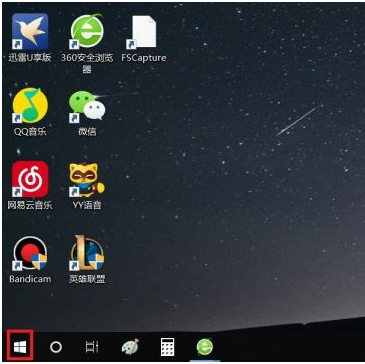
2. 開いたスタート メニュー ページで、ページ上の [設定] ボタンをクリックして、Win10 システム設定ページに入ります。
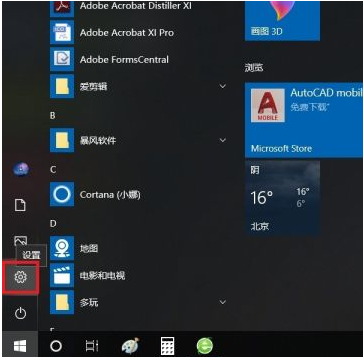
3. Windows 設定ページを開いた後、ページ上で「更新とセキュリティ」機能項目を見つけ、クリックしてシステム更新ページに入ります。
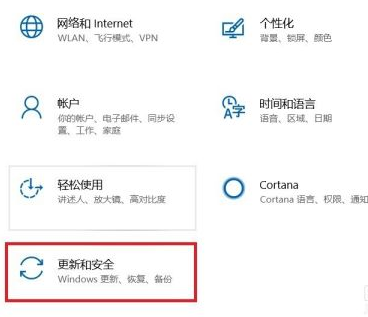
4. 次に、開いたページで、ページ左側の「Windows Update」メニュー項目をクリックし、「更新プログラムの確認」ボタンをクリックします。ページの右側にあります。
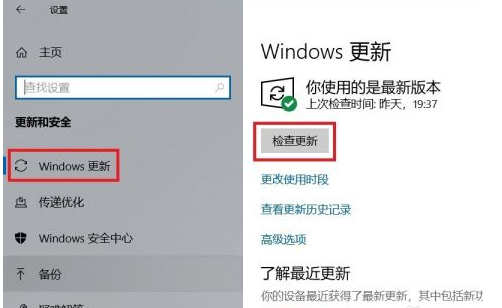
5. 次に、システムは自動的にインターネットに接続してアップデートを確認し、アップデートまたはアップグレード ファイルがある場合は、自動的にダウンロードしてインストールします。
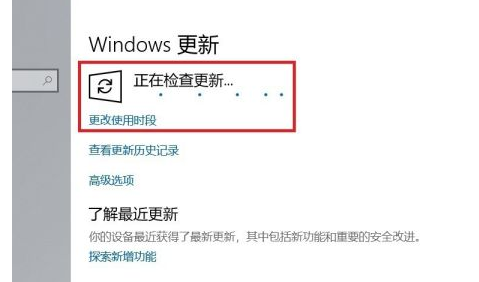
6. 現在利用可能なアップデートまたはアップグレード可能なバージョンがない場合、ページには「最新バージョンを使用しています」というメッセージが表示されます。
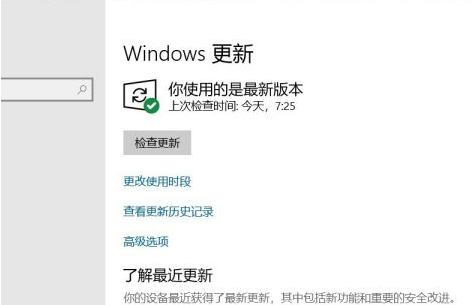
上記は win10 システムをアップグレードする方法です。皆様のお役に立てれば幸いです。
以上がwin10システムをアップグレードする方法の詳細内容です。詳細については、PHP 中国語 Web サイトの他の関連記事を参照してください。

ホットAIツール

Undresser.AI Undress
リアルなヌード写真を作成する AI 搭載アプリ

AI Clothes Remover
写真から衣服を削除するオンライン AI ツール。

Undress AI Tool
脱衣画像を無料で

Clothoff.io
AI衣類リムーバー

Video Face Swap
完全無料の AI 顔交換ツールを使用して、あらゆるビデオの顔を簡単に交換できます。

人気の記事

ホットツール

メモ帳++7.3.1
使いやすく無料のコードエディター

SublimeText3 中国語版
中国語版、とても使いやすい

ゼンドスタジオ 13.0.1
強力な PHP 統合開発環境

ドリームウィーバー CS6
ビジュアル Web 開発ツール

SublimeText3 Mac版
神レベルのコード編集ソフト(SublimeText3)

ホットトピック
 1664
1664
 14
14
 1423
1423
 52
52
 1317
1317
 25
25
 1268
1268
 29
29
 1245
1245
 24
24


